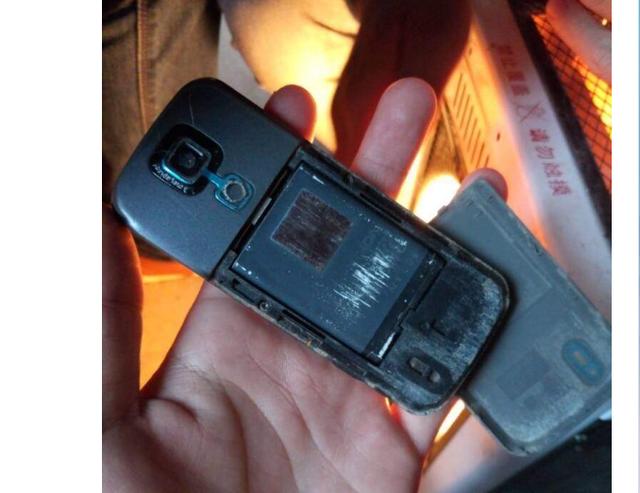WiFi Explorer for Mac是应用在Mac上的一款wifi扫描和管理工具,使用WiFi Explorer Mac破解版可以很方便地分析周围的WiFi信号,很直观地显示相关的SSID(信号名称)、BSSID(Mac地址)、RSSI(信号强度)、噪音强度、信道、传输速率、是否加密等信息,有些信息还可以通过图表来实时追踪。在本篇文章中,我们介绍的是WiFi Explorer for Mac常见问题解答。

有没有办法知道我连接到哪个网络?
是。您连接的网络使用粗体显示在表格中。
WiFi Explorer可以检测隐藏的网络吗?那么WiFi Explorer Pro呢?
是的,WiFi Explorer和WiFi Explorer Pro都可以检测并显示有关隐藏网络的信息。
我可以在WiFi Explorer中使用外部Wi-Fi适配器吗?
不需要WiFi Explorer需要使用Apple的官方Wi-Fi扫描框架CoreWLAN,而且该框架无法识别外部无线适配器。将来可能会添加对外部Wi-Fi适配器的支持,但目前仅支持内置Wi-Fi适配器。
频谱图中“实线”和“虚线”之间的区别是什么?
“实线”线代表基础设施或管理网络,而“虚线”线代表ad-hoc网络,也称为计算机到计算机网络。
频谱图中“抛物线”和“梯形”形状之间的区别是什么?
形状表示物理层的光谱特征和无线网络支持的调制类型。“抛物线”形状用于表示HR-DSSS BPSK(具有二进制相移键控的高速率直接序列扩频),即支持数据速率高达11 Mbps的无线网络(例如,当以1运行时的802.11b) ,2,5和11 Mbps数据速率)。“梯形”形状对应于物理层和调制类型,使得支持数据速率大于11 Mbps的无线网络成为可能。
我有多个无线设备(例如iPhone,iPad),但我在列表中找不到它们。为什么?
WiFi Explorer不是网络发现工具。WiFi Explorer仅扫描并显示可在运行应用程序的计算机范围内找到的无线路由器和接入点的信息。它无法检测或显示客户端设备的信息,如笔记本电脑,iPad等。
WiFi信号是否提供与在Wi-Fi图标上执行“Option Click”相同的信息?
不完全是。除了在系统的Wi-Fi图标上执行“Option Click”时所获得的功能,WiFi信号还可以为您提供噪声级别,信噪比,信号质量等级(优秀,良好,差,非常差,极端穷人),频道评级和频道推荐。WiFi信号还可以将信号强度和噪声显示为%,这有时比dBm值更容易理解。
WiFi信号似乎不推荐我的网络的任何替代渠道。为什么?
如果您的网络已经在使用其中一个推荐频道,或者只是所有频道都已饱和,则WiFi信号将不会提供任何建议。确保已启用频道建议。
带感叹号的黄色三角形是什么意思?
这意味着三件事之一:
接收信号强度低于60%,或
噪音水平高于10%,或
该应用已检测到同频道和邻道干扰。
当检测到同信道或相邻信道干扰时,如果应用确定切换到不同信道可能会降低来自附近网络的干扰水平,则应用会自动推荐备用信道。
在无线网络中,拥有强大的信号并不一定意味着您拥有高质量的连接。除了信号强度,你必须考虑噪音和干扰,因此警告标志。
当我运行WiFi信号时没有任何反应(即状态栏中没有显示图标)。为什么?
如果菜单栏中有太多图标,macOS将删除或阻止显示更多菜单栏应用程序以避免拥挤并为应用程序菜单提供空间。确保关闭所有未使用的菜单栏应用程序以显示WiFi信号。
以上就是关于WiFi Explorer for Mac常见问题解答,希望能帮到你。
,